Archiviare tutto nel cloud può essere conveniente, ma ad alcune persone piace sapere che tutto ciò che fanno ha più di un backup fisico nel caso qualcosa vada storto con l'archiviazione nel cloud. In alternativa, potresti voler spostare i file da iCloud su un nuovo Mac in modo da poter lavorare con i file in modo più diretto. Di seguito esamineremo come salvare tutto ciò che è in iCloud sul Mac.
Contenuti
- Come funziona lo spostamento di file tra iCloud e Mac
- Spostare i dati con iCloud Drive
-
Download di file di dati singoli o di app utilizzando un browser
- Articoli correlati:
Come funziona lo spostamento di file tra iCloud e Mac
Hai alcune opzioni qui quando sposti i file tra iCloud e Mac. Un modo per trasferire tutto in modo rapido e semplice è tramite iCloud Drive. iCloud Drive è la funzione di archiviazione file di Apple basata su cloud. Questa è l'opzione migliore se hai semplicemente bisogno di tutto, da un vecchio computer a uno nuovo, purché entrambi siano collegati allo stesso ID Apple.
L'utilizzo di iCloud Drive sincronizzerà anche i file tra Mac e iCloud. Anche se non trasferisce rigorosamente tutto da iCloud al Mac da solo, ciò mantiene tutto aggiornato su più dispositivi. Se apporti una modifica su un iPad, il file viene sincronizzato e puoi accedervi allo stesso modo sul Mac. Per questo motivo, vale la pena configurare se lavori su più dispositivi e devi accedere facilmente a tutto sul Mac.
Un altro modo è scaricare i file singolarmente. Questa può essere una buona opzione se hai solo pochi file principali in cui tendi a lavorare, come alcuni fogli di calcolo Excel per il bilancio familiare. Esistono anche modi per aggiungere informazioni aggiuntive come contatti o informazioni sul calendario se desideri personalizzare ciò che è sul tuo Mac.
Continua a leggere per scoprire come funziona ciascuno dei metodi seguenti. Ma prima assicurati di avere un ID Apple impostato, poiché questi metodi ne richiedono principalmente uno.
Spostare i dati con iCloud Drive
- Fai clic sull'icona Apple e seleziona Preferenze di Sistema.
- Fai clic su ID Apple in alto a sinistra dello schermo.
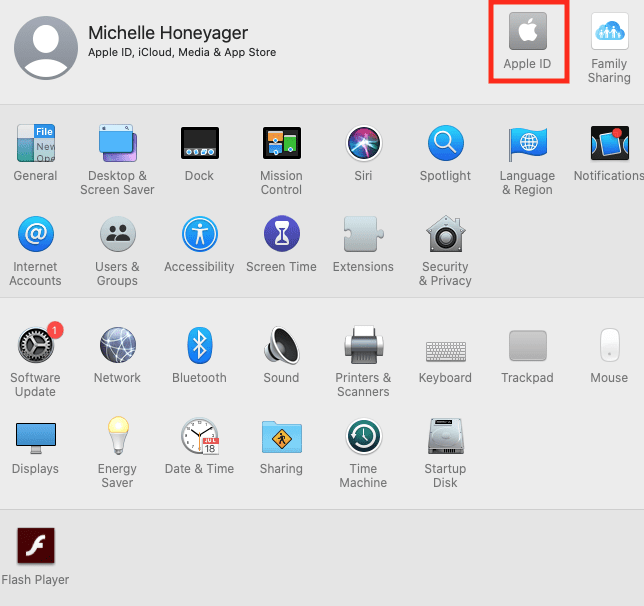
- Il sistema potrebbe richiedere le credenziali dell'ID Apple. Inserisci questi per accedere.
- Seleziona la casella iCloud Drive nella parte superiore dello schermo.
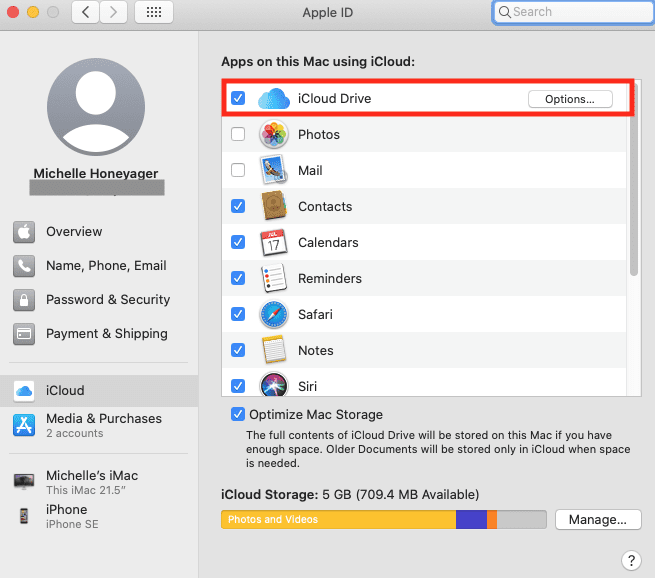
Una volta che l'unità iCloud è abilitata, puoi aprire il Finder e trovare iCloud Drive nel riquadro sinistro della finestra di navigazione:
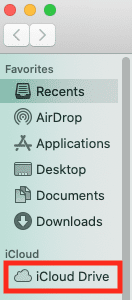
Fai clic su di esso per accedere al file di cui hai bisogno purché il vecchio Mac sia sincronizzato con lo stesso ID Apple. Per ottenere singoli file, puoi salvarli manualmente sul nuovo Mac dopo avervi effettuato l'accesso tramite iCloud Drive
Per chiunque desideri trasportare tutti i propri documenti, puoi fare in modo che l'unità iCloud memorizzi tutti i documenti dalle cartelle Desktop e documenti. Fare quello:
- Apri le Preferenze di Sistema.
- Fare clic su ID Apple.
- Seleziona Opzioni.
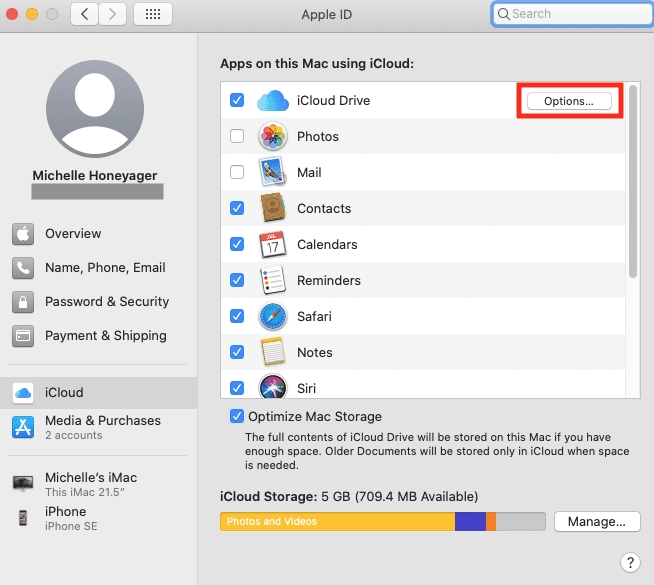
- Una finestra dovrebbe mostrare le app che sincronizzano i dati sull'unità iCloud.
- Seleziona Cartelle desktop e documenti.
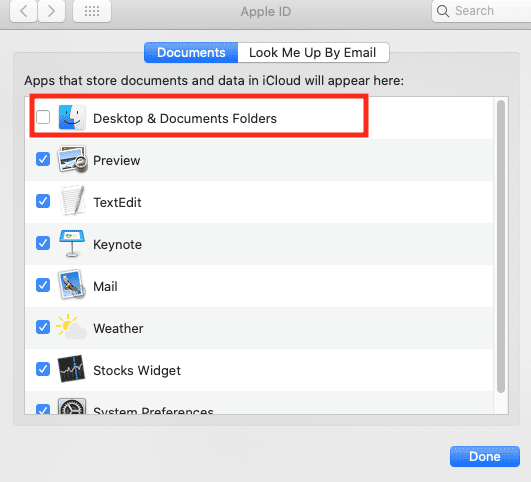
- Potrebbe essere necessario seguire le istruzioni per configurare iCloud, come scegliere tra la versione gratuita e quella a pagamento.
- Puoi anche controllare altre app se desideri trasferire completamente tutti i dati.
Una volta che tutto è sincronizzato, puoi accedere e salvare manualmente i file trascinando tutto nelle cartelle Mac corrispondenti. Le pagine del supporto Apple consigliano di tenere premuto il tasto Opzione e di trascinare il file nella nuova posizione dalla barra laterale di iCloud Drive in qualsiasi finestra del Finder.
Se non vuoi salvare tutto manualmente, c'è anche la possibilità di utilizzare Migration Assistant per trasferire tutti i dati da un vecchio computer a uno nuovo. Puoi controllare come nel ns guida qui. Può anche funzionare tra Windows e Mac computer.
Download di file di dati singoli o di app utilizzando un browser
Se hai davvero bisogno solo di uno o pochi file, puoi ottenerlo utilizzando il tuo browser:
- Apri il tuo browser preferito.
- Vai su iCloud.com
- Accedi utilizzando il tuo ID Apple.
- Fai clic su iCloud Drive.
- Trova il file che desideri salvare.
- Dovresti vedere un'icona che sembra una nuvola, fai clic su di essa per iniziare il download.
Puoi anche scaricare un'ampia varietà di dati con questo metodo, come eventi del calendario, file di Note o contatti.